أندرويد أوتو هو تطبيق يتيح لهاتفك الذكي العمل مع سيارتك كما لو كان نظامًا واحدًا. عندما تعمل ، فهي طريقة رائعة لتشغيل تطبيقات الموسيقى ونظام تحديد المواقع العالمي والتواصل على نظام واحد.
عندما لا يعمل أو يفشل باستمرار ، قد تشعر أنك تقاتل بسيارتك. إليك بعض الإصلاحات الشائعة التي يمكنك تجربتها إذا كان Android Auto لا يعمل.
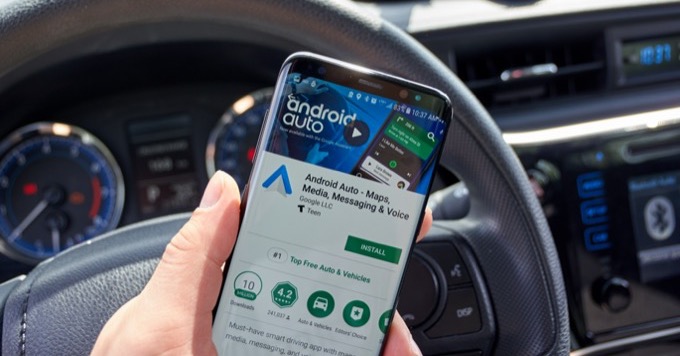
1. هل سيارتك متوافقة؟
أول وأهم شيء يجب عليك تحديده هو ما إذا كنت ستستخدم car supports أندرويد أوتو. قد يكون السبب هو أنه يدعم فقط المعيار المنافس أبل كاربلاي أو غير متوافق مع سيارتك.
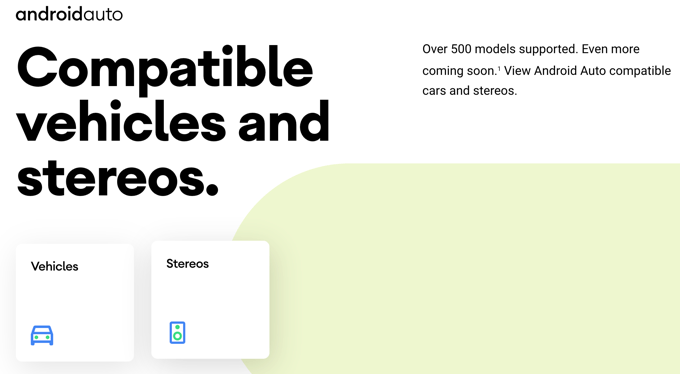
2. هل أنت متصل بالسيارة المناسبة؟
إذا كنت قد أعددت هاتفك للعمل لاسلكيًا مع أكثر من سيارة ، فقد يكون Android Auto متصلاً لاسلكيًا بالسيارة الخطأ. قبل أن تمزق شعرك بسبب الإحباط ، تحقق مما إذا كنت متصلاً فعليًا بالسيارة التي تنوي استخدامها.
3. أعد تشغيل هاتفك
هذه هي الخطوة الأساسية لتحرّي الخلل وإصلاحه لأي مشكلة متعلقة بنظام Android. قم بإيقاف تشغيل هاتفك ثم قم بتشغيله مرة أخرى. بالنسبة لهواتف Android القديمة ، يكون الأمر بسيطًا مثل الضغط باستمرار على زر الطاقةلإيقاف تشغيل الهاتف. في الطرز الأحدث ، مرر مركز الإشعاراتلأسفل ، وحدد رمز الطاقةثم اختر إيقاف التشغيلأو إعادة التشغيل.

نأمل أن تعمل الأشياء على النحو المنشود بعد إعادة تشغيل هاتفك مرة أخرى.
4. جرب هاتفًا مختلفًا
يتمثل الجزء الرئيسي من أي عملية لتحري الخلل وإصلاحه في عزل مكان المشكلة. لذلك إذا كان لديك وصول إلى هاتف Android آخر به Android Auto ، فحاول استخدامه مع سيارتك. إذا ظهرت أيضًا نفس المشكلة ، فسيساعد ذلك في استبعاد هاتفك باعتباره المشكلة.
إذا لم يكن الهاتف ، فهذا يعني أنه يمكنك تركيز انتباهك على أنظمة السيارة. إذا كان يعمل باستخدام هاتف Android مختلف ، فهذا يشير إلى أن المشكلة في الواقع تتعلق ببعض جوانب الهاتف. يجب ألا ننسى أن الاتصال نفسه هو أحد مكونات Android Auto أيضًا ، وهو ما يقودنا إلى الإصلاح التالي.
5. استخدم اتصال USB كلما كان ذلك ممكنًا

يتوفر Android Auto الآن في متغير لاسلكي ، وهو ملائم للغاية ، كما يمكنك أن تتخيل. ومع ذلك ، فإن أي اتصال لاسلكي يكون بطبيعته أقل موثوقية من الاتصال السلكي. إذا كنت تحصل على أداء ضعيف عبر وضع Android Auto اللاسلكي ، فانتقل إلى اتصال الكابل بدلاً من ذلك.
6. استخدم كبلًا أفضل
لقد جربنا العديد من الكابلات المختلفة باستخدام Android Auto وهي ليست كلها متشابهة. قد تتسبب بعض الجودة المنخفضة كبلات USB في انقطاع الاتصال. إذا كان ذلك ممكنًا ، فحاول استخدام كابل عالي الجودة أو ببساطة كابل آخر. قد يؤدي ذلك إلى حل جميع أنواع مشكلات الموثوقية.

انتبه أيضًا إلى ما إذا كان الكبل مثبتًا بشكل مريح وآمن عند النقطة التي يتم توصيله بها بالهاتف. إذا تم وضع الهاتف بطريقة تؤدي إلى الضغط على هذا الاتصال ، فقد تواجه أيضًا حالات انقطاع أثناء قيادة السيارة فوق المطبات في الطريق.
7. إعادة تشغيل أو إعادة ضبط نظام المعلومات والترفيه الخاص بك
اعتمادًا على كيفية عمل نظام المعلومات والترفيه في سيارتك ، قد لا يقوم بإجراء تمهيد نظيف في كل مرة تدخل فيها وتدير المفتاح. لذلك يجدر البحث في دليلك لمعرفة ما إذا كانت هناك طريقة واضحة لإعادة تشغيل النظام.
8. امسح ذاكرة التخزين المؤقت لـ Android Auto
تحتوي العديد من تطبيقات Android على ذاكرة تخزين مؤقت تحتوي على ملفات مؤقتة مطلوبة لأشياء مثل المصادقة أو الإعدادات المخصصة. في حالة تلف ذاكرة التخزين المؤقت أو حدوث أعطال بطريقة أخرى ، فقد يتسبب ذلك في تعطل التطبيقات أو عدم عملها بشكل موثوق. من السهل إعادة تعيين ذاكرة التخزين المؤقت لتطبيق مثل Android Auto. يُرجى الانتباه إلى أن الخطوات الدقيقة يمكن أن تختلف من علامة تجارية لهاتف Android إلى آخر:
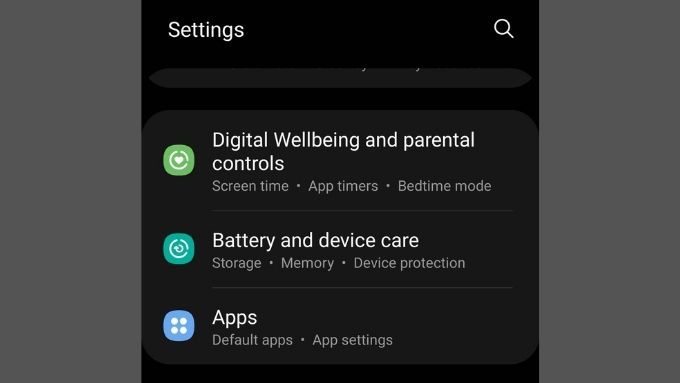
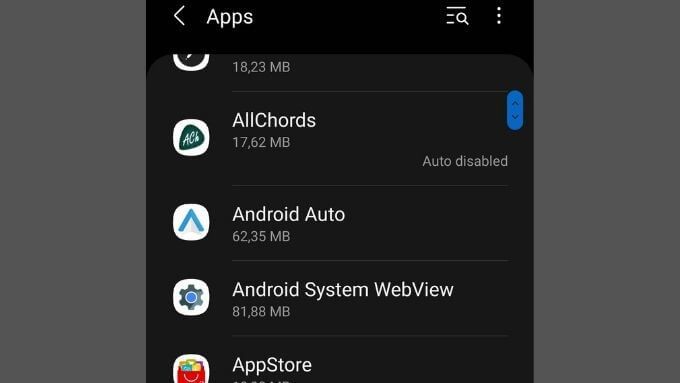

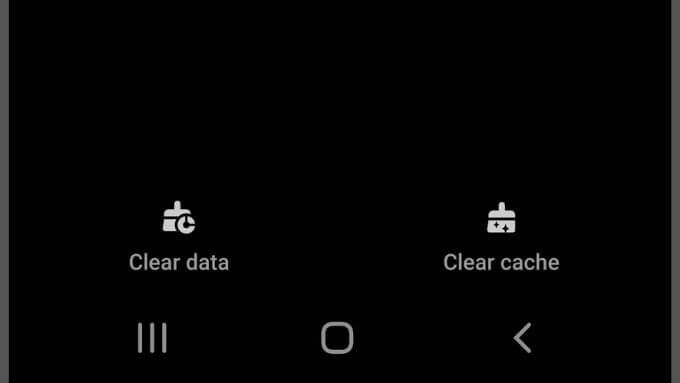
قد ترغب أيضًا في إغلاق التطبيق ثم فتحه مرة أخرى لتصبح التغييرات سارية المفعول بالكامل.
9. تحديث كل شيء
إذا كان Android Auto يعمل بشكل جيد ، ولكنه بدأ بعد ذلك في الفشل ، فلديك بعض التحديث للقيام به.
أولاً ، تحقق مما إذا كان هاتفك نفسه به تحديثات معلقة. افتح قائمة الإعدادات، وابحث عن قائمة تحديث البرنامج. قد يختلف الموقع الدقيق لهذا من ماركة هاتف إلى أخرى. إذا كانت هناك أية تحديثات معلقة ، فقم بتثبيتها.
بعد ذلك ، تحتاج إلى التحقق من تحديث Android Auto نفسه. افتح متجر Google Playوابحث عن Android Auto. إذا كانت هناك تحديثات متاحة ، فسيكون هناك زر تحديث.
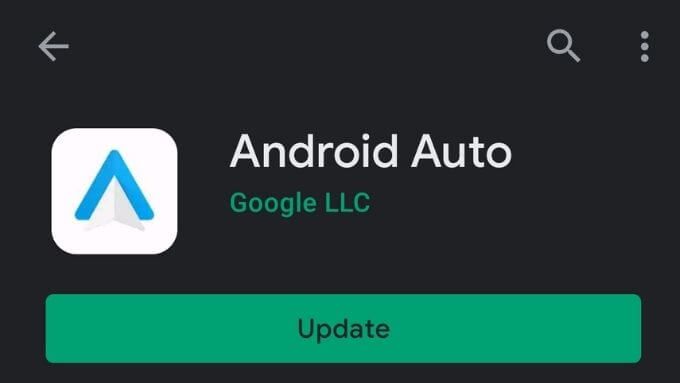
أخيرًا ، افعل الشيء نفسه مع التطبيقات التي تستخدمها مع Android Auto. على سبيل المثال ، إذا كنت تستخدم خرائط جوجل للتنقل ، فتأكد من تحديث تطبيق خرائط Google.
10. تحديث سيارتك
بينما قد تكون هذه فكرة جديدة للعديد من الأشخاص ، يمكنك أيضًا تحديث البرنامج الثابت لنظام المعلومات والترفيه في سيارتك. عند اكتشاف أخطاء أو إضافة ميزات جديدة في Android Auto ، سيصدر صانعو السيارات برامج جديدة لسياراتهم.
ستكون العملية الدقيقة التي تحتاج إلى اتباعها موجودة في دليلك ، ولكن بشكل عام من المحتمل أن قم بتنزيل ملف برنامج ثابت محدث ثم انسخه إلى محرك أقراص USB. بعد ذلك ، ستقوم بتوصيل محرك الأقراص هذا في نفس المنفذ الذي تستخدمه مع Android Auto وبدء التحديث من داخل القوائم.
11. قم بإلغاء تثبيت Android Auto وإعادة تثبيته
في بعض الأحيان ، قد يحدث تلف أحد التطبيقات ، وفي هذه الحالة قد يكون الحل هو إزالته ثم تثبيته مرة أخرى. إليك ما يجب فعله:
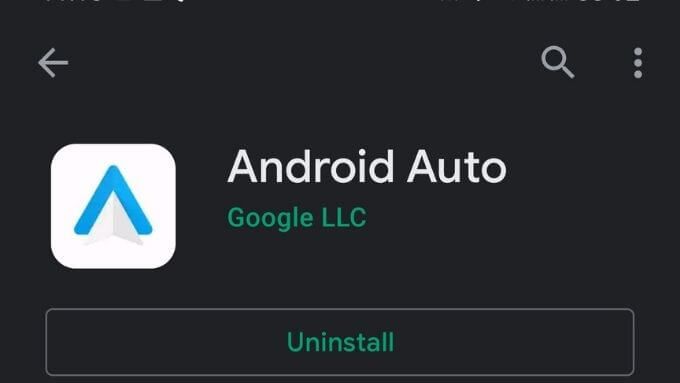

إذا كانت بالفعل مشكلة تتعلق بتلف التطبيق ، فمن المفترض ألا تواجه الآن مشكلة في تشغيل Android Auto.
إذا فشلت جميع المشكلات الأخرى ، فجرّب Android Auto لشاشات الهاتف
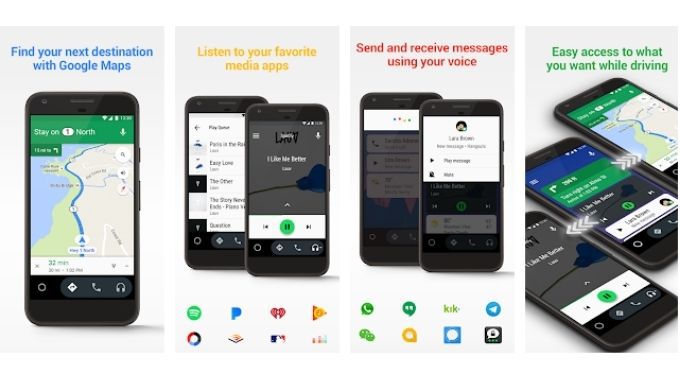
إذا اتضح أن نظام المعلومات والترفيه في سيارتك لا يعمل مع Android Auto ، فهذا لا يعني أنه يجب عليك التخلي عنه تمامًا. هناك إصدار من التطبيق اسمه Android Auto لشاشات الهاتف يمكنك استخدامه مع هاتفك المثبت على لوحة التحكم. إنها ليست أنيقة مثل التكامل المناسب مع أنظمة سيارتك ، ولكنها ستستمر في إنجاز المهمة بنفس الطريقة.